您好,登录后才能下订单哦!
怎么在windows环境中将已安装的nodejs版本降级?很多新手对此不是很清楚,为了帮助大家解决这个难题,下面小编将为大家详细讲解,有这方面需求的人可以来学习下,希望你能有所收获。
第一步:先清空本地安装的node.js版本
1.按健win+R弹出窗口,键盘输入cmd,然后敲回车(或者鼠标直接点击电脑桌面最左下角的win窗口图标弹出,输入cmd再点击回车键)
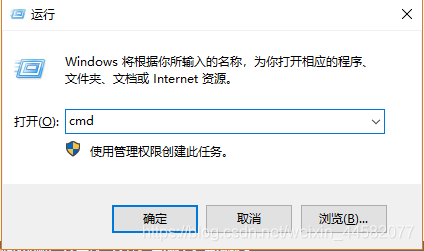
然后进入命令控制行窗口,并输入where node查看之前本地安装的node的路径
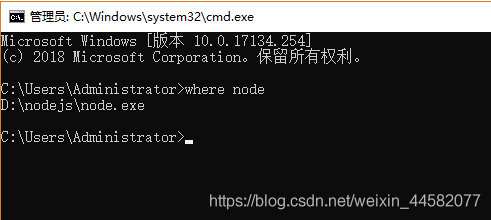
2.找到上面找到的路径,将node.exe所在的父目录里面的所有东西都删除
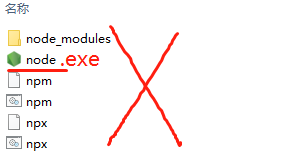
3.为了彻底删除之前安装的node.js,鼠标点击电脑左面最左下角的win窗口图标弹出,输入“控制面板”再点击回车键进入,进入控制面板后,找到所安装的node.js并卸载。
第二步:安装nvm管理工具(先关掉360等软件,不然会弹出警告!)
1.从官网下载安装包 https://github.com/coreybutler/nvm-windows/releases,下载红框里面的那个
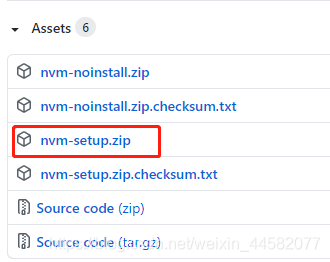
2.将下载下来的压缩包进行解压(随便解压到任一你喜欢的位置),解压文件夹里面是一个.exe文件
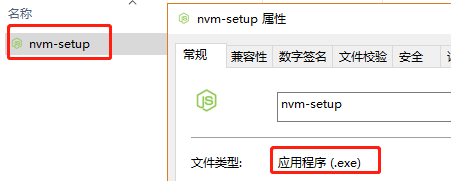
3.开始进行nvm安装:
(1) 鼠标双击nvm-setup.exe文件,选择“我接受…”那一行,点击next
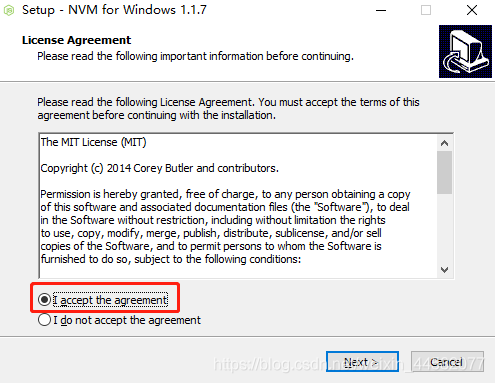
(2) 可以根据自身情况自定义选择路径盘,路径不要出现空格或中文符号(路径最好是在路径盘的根目录下,如C盘、D盘下的根目录),我自己选择D盘根目录。选好后点击next
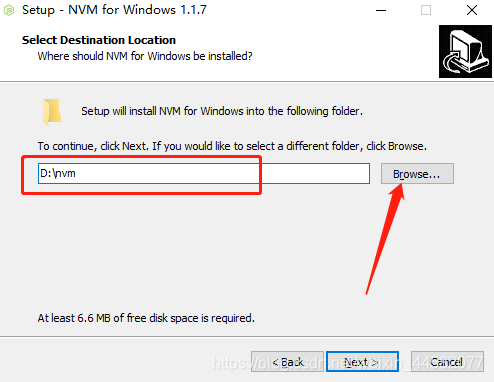
(3) 选择node.js的安装位置,可以根据自身情况自定义选择路径盘,路径不要出现空格或中文符号(路径最好是在路径盘的根目录下新建一个文件夹,如C盘、D盘下的根目录),我自己在D盘根目录下新建一个nodejs文件夹。选好后点击next
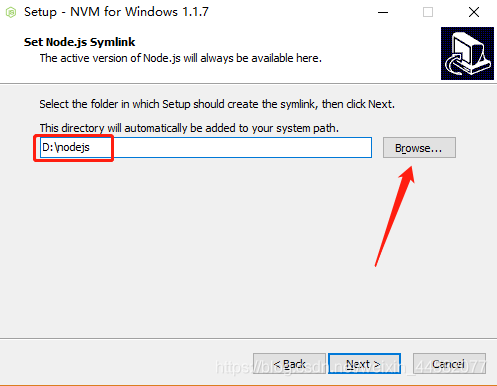
(4) 最后一步,点击install即可安装完成
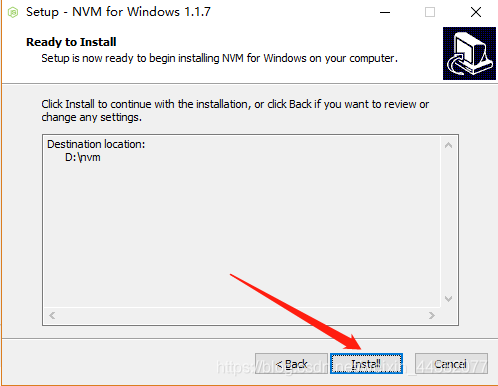
2.nvm安装完成后,检验是否安装成功,进入命令控制行窗口(进入方法见前面),
输入命令nvm v查看,如果出现版本号,即安装成功(如果安装不成功,查看之前自己安装的node.js有没有删除彻底、安装nvm工过程有没有漏掉什么!)。
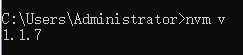
3.接下来就是安装node.js版本
(1) 输入命令行nvm ls anaillable查看可用的node.js版本号
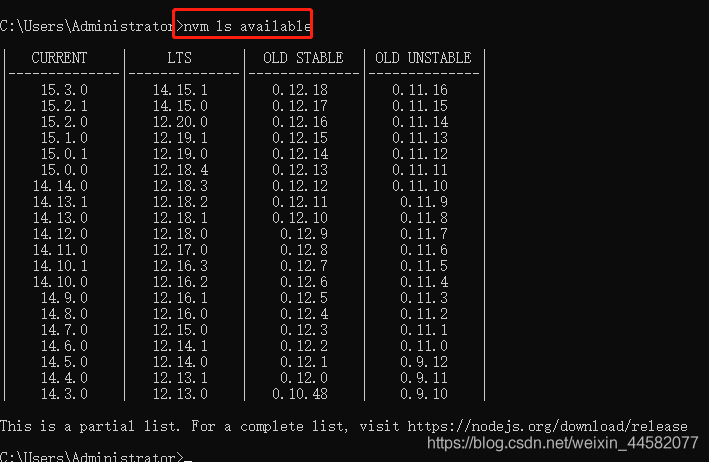
(2) 输入命令行nvm install node版本号(例如:nvm install 12.17.0)即可安装对应版本以及自动安装对应的npm版本。除了上面显示的node.js版本,其他版本号也可以下载,只不过有些可以准确下载,有些会出现npm版本不会自动下载。

安装完成后可以分别输入命令行node -v和npm -v,检验node.js以及对应npm是否安装成功,如果可以显示版本号这说明安装成功。
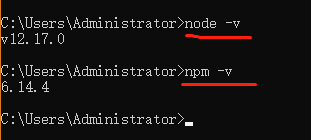
(3) 安装成功后,输入命令行nvm use node版本号(例如:nvm use 12.17.0)即可选择你本地所使用的Node.js版本,使用此命
令行可以根据你自己的需要随意切换node.js版本运行。

(4) 输入命令行nvm ls查看你安装的所有node.js版本号,以及你当前所选择的node.js运行版本(我自己安装了两个版本号,选择12.17.0版本)
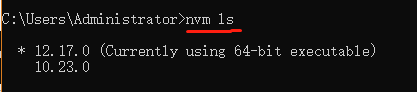
(4) 如果想删除某node.js版本的话,输入命令行nvm install node版本号(例如:nvm use 12.17.0)即可删除对应版本
总结:使用nvm来管理node.js的版本真的很方便,这样就可以根据自己的需要来回切换node.js版本!
看完上述内容是否对您有帮助呢?如果还想对相关知识有进一步的了解或阅读更多相关文章,请关注亿速云行业资讯频道,感谢您对亿速云的支持。
免责声明:本站发布的内容(图片、视频和文字)以原创、转载和分享为主,文章观点不代表本网站立场,如果涉及侵权请联系站长邮箱:is@yisu.com进行举报,并提供相关证据,一经查实,将立刻删除涉嫌侵权内容。